אם תוסיף את פרטי הקשר האישיים שלך ל אייפון אוֹ אייפד , זה מאפשר סוּריָה לבצע שאילתות מורכבות יותר ולהציע הצעות טובות יותר, כגון לתת לך הנחיות הביתה או להזכיר לך על הפגישה המתוכננת שלך כאשר אתה מגיע למשרד.

לקבלת התוצאות הטובות ביותר, עליך לוודא שכרטיס איש הקשר המזהה את עצמך - הנקרא My Card באפליקציית אנשי הקשר - כולל מספיק מידע עליך. iPhone שלך או iPad צריך להשתמש שלך שם זיהוי של אפל כדי ליצור את כרטיס איש הקשר שלך, אך ייתכן שיהיה עליך לספק פרטים נוספים כמו שמך וכתובתך כדי להשלים אותו.

כדי לעשות זאת, פתח את אנשי קשר האפליקציה במכשיר שלך והקש הכרטיס שלי בראש רשימת אנשי הקשר שלך ולאחר מכן הקש לַעֲרוֹך והזן את המידע שלך - תוכל להכניס שדות נוספים לפי הצורך באמצעות לחצני הפלוס. אם אינך רואה את הכרטיס שלי, הקש על לְהוֹסִיף לחצן והזן את המידע שלך, ולאחר מכן חזור למסך הבית של המכשיר שלך ובצע את השלבים הבאים.
- הפעל את הגדרות אפליקציה ב- iPhone & zwnj; או & zwnj; iPad & zwnj ;.
- גלול מטה והקש אנשי קשר .
- בֶּרֶז המידע שלי .
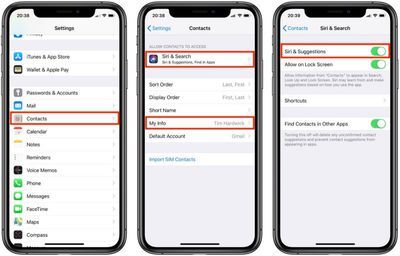
- בחר את שמך ברשימת אנשי הקשר שמופיעה.
- לאחר מכן, הקש סירי וחיפוש .
- ודא את המתג ליד סירי והצעות נמצא במצב ON הירוק.
אם תרצה, תוכל להפעיל את Siri הצעות במסך הנעילה של iPhone שלך - רק ודא שהלחצן ליד אפשר במסך הנעילה נמצא גם במצב ON ירוק.
אתה יכול גם לשפר את התגובות של Siri על ידי יצירת קשרים בין אנשי הקשר המשפחתיים שלך. לחץ כאן כדי ללמוד כיצד .

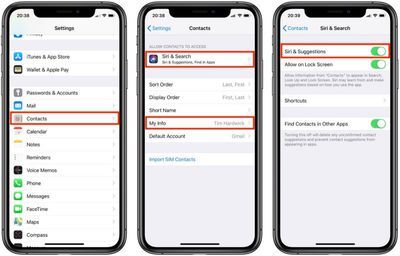
רשום פופולרי